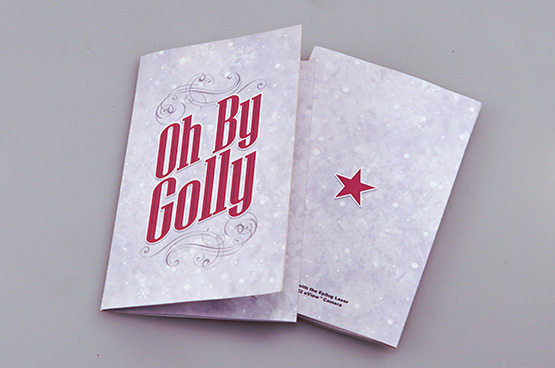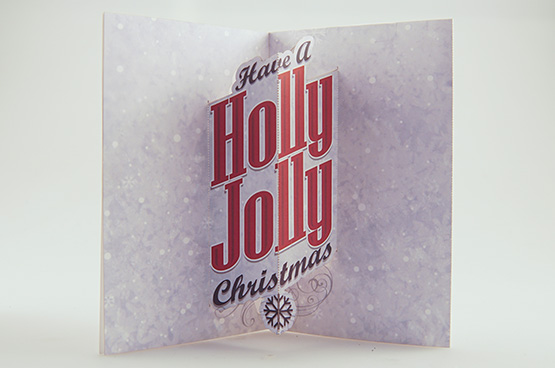Laserowo wycinana kartka świąteczna
Święta, Papier
Wprowadzenie
Nie ma się co dziwić, że trójwymiarowe kartki świąteczne wycinane laserem tak szybko zyskują na popularności, skoro dostępnych jest tak wiele materiałów znakomicie nadających się do obróbki laserowej.
Poniższy projekt Sample Club wykorzystuje nowy moduł kamery eView firmy Epilog do tworzenia kolorowych i atrakcyjnych kartek świątecznych. Czytaj dalej, aby dowiedzieć się, jak to zrobiliśmy!
Ustawienia projektu
-
Brystol(Najlepiej sprawdza się papier matowy lub półbłyszczący)
Przygotowanie grafiki
Kliknij przycisk „Download Now” (Pobierz teraz) powyżej. Otworzy się folder w formacie zip, który zawiera zarówno pliki graficzne, jak i pliki do wycinania konturów. Odszukać pliki PDF z pracami plastycznymi i wydrukować je na kartkach.

Dostosować ustawienia wydruku i wysłać zadanie do programu Epilog Job Manager. Kliknąć na mapowanie kolorów, aby nadać priorytet działaniom lasera. Ustawienia dla Niebieskiego tworzą perforację, czerwony jest rozpoznawany jako obszary do wykrojenia, a zielony służy jako znaki rejestracyjne dla systemu kamer.
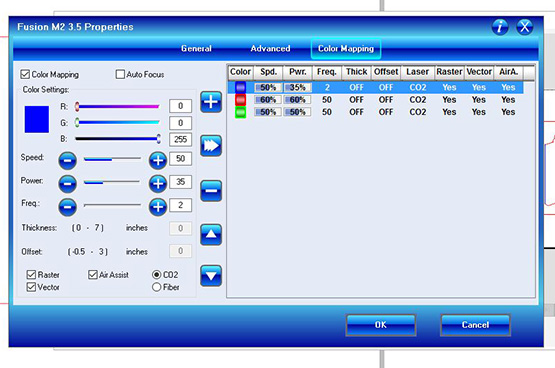
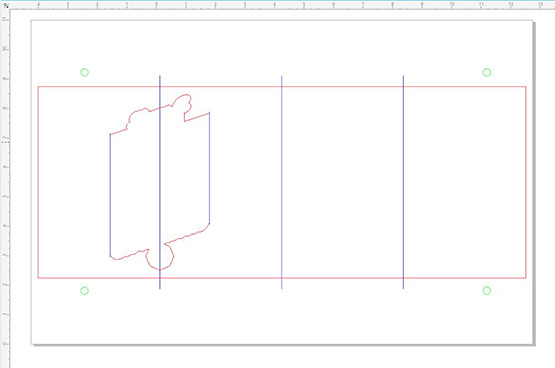
Zarejestruj dzieło sztuki
Zarejestrować dzieło za pomocą zakładki eView w Menedżerze zadań. Kamery do drzwi wejściowych zapewniają podgląd na żywo, podczas gdy kamera na zespole soczewek automatycznie lokalizuje znaki rejestracyjne.
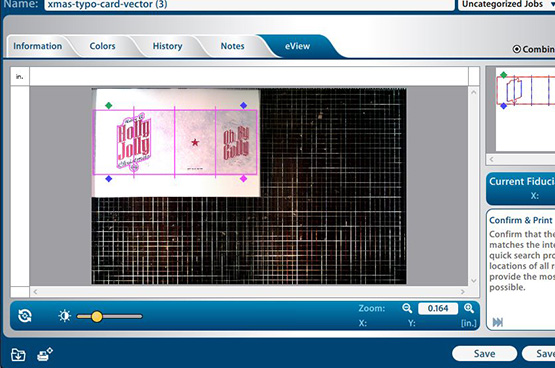
Po zakończeniu rejestracji należy nacisnąć "go" i obserwować, jak laser szybko i dokładnie wytnie grafikę.

Złożyć kartę, naciskając na wyskakującą część, aby utworzyć zagięcie w przeciwnym kierunku.

Nie masz eView? Nie ma problemu. Kliknąć przycisk "pobierz plik" na górze strony. Po pobraniu folderu należy odnaleźć nazwę pliku oznaczoną znakiem "X". Za pomocą wskaźnika Red Dot należy zlokalizować mały punkt odniesienia na środku strony i ustawić go jako pozycję wyjściową. Należy wybrać grawerowanie w centrum i przy otwartej pokrywie oraz włączonym wskaźniku Red Dot uruchomić zadanie wektorowe, aby upewnić się, że karta zostanie wycięta dokładnie tam, gdzie powinna.
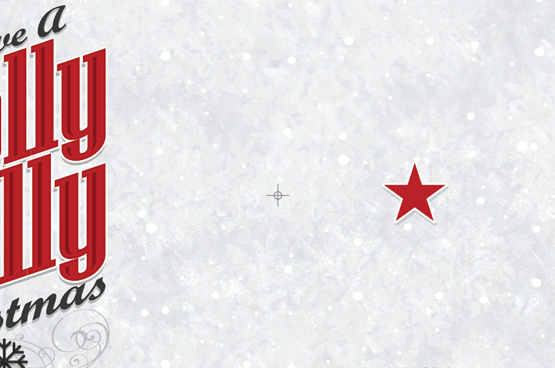
Ciesz się